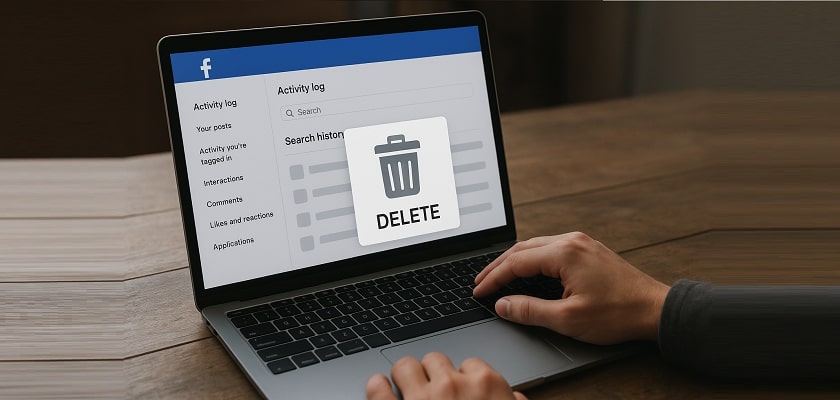Effacer l’historique de vos recherches sur Facebook ne prend que quelques secondes, que vous soyez sur ordinateur ou sur mobile. Vous pouvez le faire depuis la page Journal d’activité ou en passant par l’espace comptes.
Dans ce petit tuto, vous trouverez les deux méthodes expliquées pas à pas.
Pourquoi effacer l’historique de recherches Facebook ?
La première raison est évidente : protéger votre vie privée. Si vous partagez votre écran avec des amis ou des proches pour leur montrer un profil ou une page, ils pourraient aussi tomber sur vos anciennes recherches.
Effacer cet historique peut aussi améliorer les performances de l’application, surtout sur mobile. Avec le temps, un trop grand nombre d’entrées peut ralentir l’appli.
Enfin, supprimer vos recherches peut aussi permettre à Facebook d’actualiser votre fil d’actualité en fonction de vos nouveaux centres d’intérêt, puisque vos recherches influencent ce que la plateforme vous propose.
Lire Aussi : Comment agrandir la photo de profil d’un compte Facebook verrouillée
Effacer l’historique de recherches Facebook depuis la page Journal d’activité
Sur ordinateur ou sur mobile, le plus simple est d’utiliser le Journal d’activité. Voici comment procéder :
- Cliquez sur la barre de recherche Facebook, située en haut à gauche, à droite du logo et repérable grâce à l’icône de loupe.

- Sélectionnez Modifier en haut à droite (bouton bleu). Vous serez alors redirigé vers le Journal d’activité.
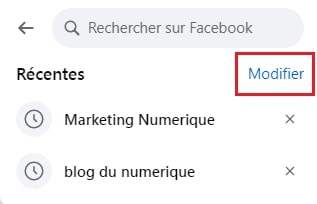
Si vous souhaitez seulement effacer une recherche récente, cliquez simplement sur la petite croix grise à côté de l’entrée correspondante.
- Pour supprimer des recherches, cliquez sur les trois points à droite de chaque entrée puis sur Supprimer. Vous pouvez aussi tout effacer d’un coup en choisissant Effacer les recherches en haut de la page.
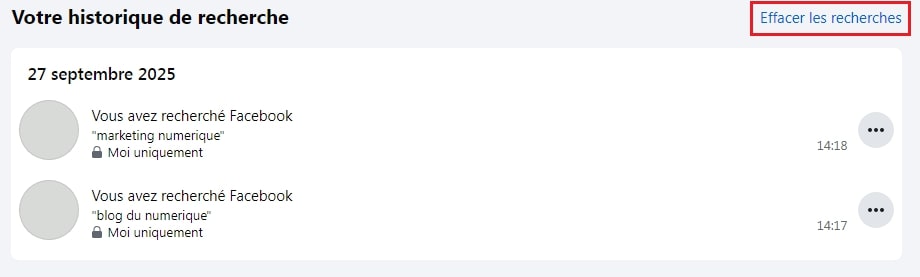
Sur l’application mobile, la démarche est similaire, avec quelques petites différences selon que vous êtes sur Android ou iPhone.
Effacer l’historique via l’espace comptes
L’espace comptes permet de gérer vos profils liés à Facebook, Instagram et autres services de Meta. Vous pouvez aussi y effacer l’historique de recherches. Cette méthode fonctionne aussi bien sur mobile que sur ordinateur.
- Ouvrez les paramètres Facebook depuis votre profil, puis choisissez Paramètres et confidentialité et enfin Paramètres.
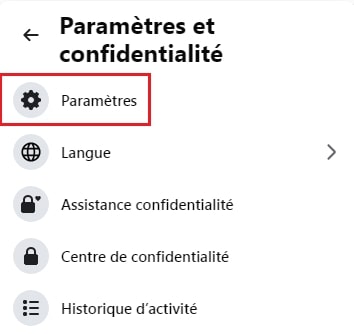
- Dans le menu de gauche, cliquez sur Espace comptes.
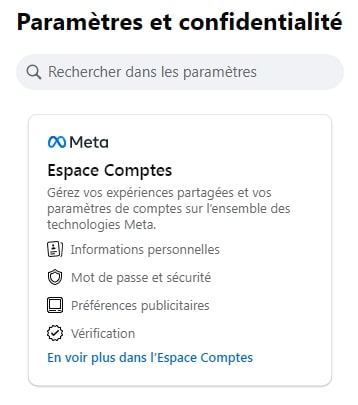
- Rendez-vous dans Vos informations et autorisations, puis sélectionnez Historique des recherches.
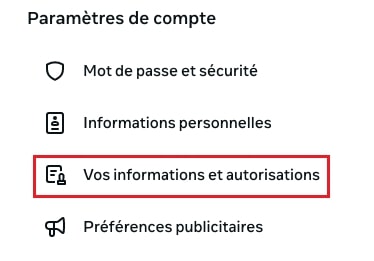
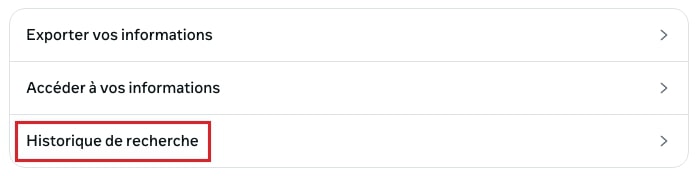
- Choisissez le profil dont vous voulez effacer l’historique. Si vous n’avez qu’un seul profil, il vous suffit d’appuyer sur Effacer toutes les recherches.
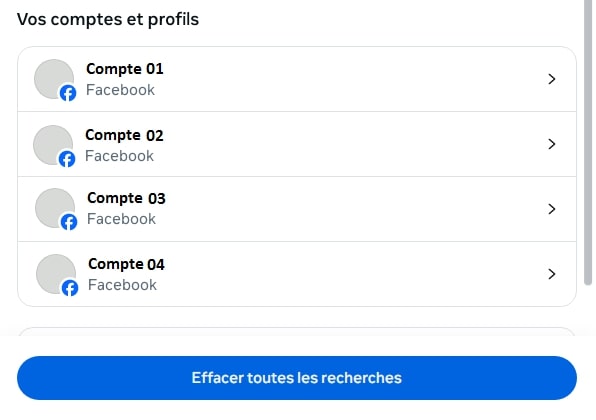
Lire Aussi : Comment supprimer ou dépublier une page Facebook ?
Pourquoi Facebook enregistre vos recherches ?
Facebook ne garde pas seulement vos recherches. Le réseau enregistre aussi vos publications, vos messages, vos interactions avec les contenus (y compris les publicités).
L’objectif principal est de personnaliser votre expérience. En clair, vos recherches servent à adapter ce que vous voyez sur votre fil d’actualité et à vous proposer des publicités qui correspondent davantage à vos centres d’intérêt.
Peut-on programmer l’effacement automatique ?
Oui, c’est possible grâce au Centre de comptes. Par défaut, Facebook supprime uniquement les recherches vieilles de plus d’un an. Mais vous pouvez modifier cette durée.
Il suffit d’aller dans les paramètres de l’historique des recherches via le Centre de comptes. Après avoir sélectionné votre profil, cliquez sur l’option Conserver les recherches pendant. Vous pourrez alors choisir d’effacer automatiquement les recherches plus anciennes que 3, 7, 14 ou 30 jours.
Supprimer l’historique de recherches supprime-t-il d’autres données ?
Non. Seules vos recherches sont concernées. Vos messages, commentaires, publications, photos ou vidéos restent intacts.
Si vous souhaitez effacer d’autres contenus, il faudra le faire manuellement. Pour tout supprimer en une fois, la seule solution est de supprimer définitivement votre compte Facebook.
Et l’historique du navigateur ?
Votre navigateur n’enregistre pas vos recherches Facebook, mais les pages que vous avez visitées. Autrement dit, effacer vos recherches sur Facebook ne fera pas disparaître vos traces dans l’historique de Chrome, Firefox ou Safari.
Pour effacer ces données, il faudra passer par les paramètres de votre navigateur.
Est-ce que cela supprime aussi l’historique Instagram ?
Non. Même si Facebook et Instagram appartiennent à Meta, ce sont deux plateformes distinctes. Effacer vos recherches Facebook n’aura aucun effet sur celles d’Instagram.
Si vous souhaitez aussi nettoyer votre historique Instagram, il faut le faire séparément depuis les paramètres de l’application.
La navigation privée masque-t-elle vos recherches Facebook ?
Pas vraiment. Le mode navigation privée empêche votre navigateur d’enregistrer les sites que vous visitez, mais Facebook continue de garder vos recherches.
Donc même en navigation privée, il faut les supprimer directement depuis Facebook si vous voulez qu’elles disparaissent.
Lire Aussi : Facebook Marketplace : 10 conseils pour éviter les arnaques
Un VPN peut-il masquer vos recherches Facebook ?
Un VPN chiffre votre connexion et cache votre adresse IP. Cela empêche votre fournisseur d’accès ou un tiers de voir que vous êtes sur Facebook.
En revanche, vos activités sur la plateforme restent visibles pour Facebook, puisque le service déchiffre vos données en arrivant sur ses serveurs.
Facebook stocke énormément de données, y compris vos recherches. Mais vous avez plusieurs moyens simples pour les effacer, que ce soit via le Journal d’activité ou le Centre de comptes. Le mieux reste de le faire régulièrement : vous protégez ainsi votre vie privée tout en gardant un fil d’actualité plus en phase avec vos véritables centres d’intérêt.